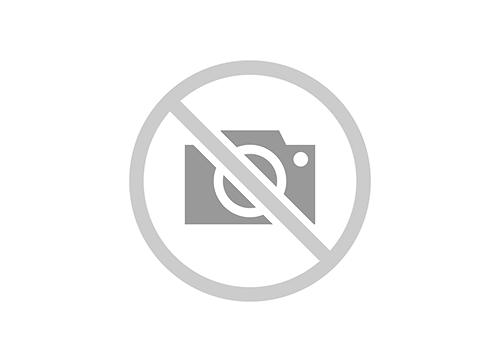Все способы и инструкции, как оплатить квитанции за коммунальные услуги ЖКХ по штрих-коду (QR-коду): через Сбербанк Онлайн на компьютере, мобильное приложение в телефоне, в банкоматах и терминалах. Как оплатить квитанцию ЖКХ по штрих-коду (QR-коду) в Сбербанк Онлайн: правила использования онлайн-сервиса и пошаговая инструкция оплаты. Описание способа, избавляющего от необходимости ввода реквизитов получателя при переводе денег и экономящего время плательщика.
Содержание
- Как пройти регистрацию?
- Как подключить автоплатеж ЖКХ через Сбербанк Онлайн
- Оплата по штрих коду в Сбербанк Онлайне через телефон
- Как оплатить налоги через приложение Сбербанк Онлайн?
- Какие услуги можно оплатить?
- Оплата квитанции по штрих-коду в терминале сбербанка
- Как оплатить услуги ЖКХ из дома?
- Как оплатить ЖКХ через терминал Сбербанка картой
- О приложении и оплате
- Как используется сканер кода в Сбербанк Онлайн
- Оплата по штрих-коду квитанции через сбербанк онлайн
- Как оплатить госпошлину за паспорт через терминал Сбербанка: инструкция
- Какие услуги можно оплатить таким способом?
- Как оплатить коммунальные услуги через Сбербанк Онлайн по штрих-коду
- Шаблоны платежей и автоплатёж
- Платежи через банкоматы и терминалы
- Оплата услуг ЖКХ через интернет без комиссии по карте Сбербанка -квартплата по лицевому счету или штрих коду
- Вопросы и ответы
Как пройти регистрацию?
Первым делом необходимо выполнить подключение мобильного банка. Для этого нужно:
- Посетить отделение учреждения.
- Обратиться к сотруднику и попросить заявление.
- Заполните его и укажите номер телефона, на который в дальнейшем поступит уведомление с одноразовым кодом.
Также в 2018 допускается активация услуги в банкомате. Вставьте карту, введите ПИН, в меню найдите опцию о подключении и следуйте инструкции от системы.
На втором шаге регистрируемся в Сбербанк Онлайн:
- Зайти на сайт .
- Нажать на кнопку регистрации.
- Указать номер карты.
- Подтвердить операцию через код, высланный на мобильный.
- Создать свою учетную запись.
Как подключить автоплатеж ЖКХ через Сбербанк Онлайн
Автоплатеж – удобная услуга. Она позволяет переводить оплату в автоматическом режиме, получать уведомления о выполненных операциях. Как активировать опцию?
- Зайдите в личный кабинет.
- Найдите пункт с моими платежами.
- Выберете вариант с подключением.
- В данном разделе можно настроить выполнение автоматических переводов.
Оплата по штрих коду в Сбербанк Онлайне через телефон
Если у Вас установлено приложение Сбербанк Онлайн в смартфоне, оплатить квитанцию с двумерным штрих кодом проще простого.
- Войдите в сбербанк онлайн
- Найдите пункт платежи.
- Выберите нужный пункт: оплата ЖКХ, мобильная связь,интернет, налоги штрафы ГИБДД
- Если система предусматривает оплату квитанции по штрих коду на экране увидите пункт «Отсканирвать штрих-код». Нажимаем этот пункт. Смартфон может попросить разрешение доступ к камере, что бы сделать снимок кода квитанции. Нажимаем разрешить.
- Теперь можно поднести к камере телефона квитанцию с штрих-кодом, и сфотографировать QR-код.
- В случае успешного скана система сбербанк-онлайн распознает код и внесет все нужные реквизиты.
- Достаточно подтвердить операцию и указать сумму к оплате.
Как оплатить налоги через приложение Сбербанк Онлайн?
В мобильном приложении Сбербанк Онлайн вы можете залатить текущие налоги, а также найти и оплатить просроченные налоги.
Шаг 1. Авторизация и выбор платежа
Для начала откройте официальное приложение от Сбербанка и войдите в него, используя свой пароль.
В основном меню приложения найдите раздел Платежи и зайдите в него. Пролистайте экран немного ниже и найдит в общем списке всевозможных платежей и переводов пункт «Налоги, штрафы, ГИБДД» и выберите его.
Вам будет предложен список организаций и услуг, расположенных в алфавитном порядке. Пролистав его, найдите услугу «Поиск и оплата налогов ФНС». Для вашего удобства, вверху экрана есть строка поиска.
Шаг 2. Выбор способа поиска налога на оплату
Услуга Поиск и оплата налогов ФНС от Сбербанк Онлайн предлагает следующие варианты:
- Оплата налогов по индексу документа
- Поиск просроченных налогов по ИНН
- Оплата по произвольным реквизитам
Разберем их подробнее далее.
Оплата налогов по индексу документа
Это простой и удобный способ, когда вы уже получили уведомления от налоговой службы и знаете индекс налогового извещения.
Выберите пунк «Оплата налогов по индексу документа» и в открывшейся форме введите индекс документа. Обычно он указан в самом верху уведомления и должен быть не более 20 символов.
Вместо того, чтобы вручную вводить 20 цифр индекса, вы можете воспользоваться возможность отсканировать штрих-код или QR-код, которые обычно размещены внизу и в левой части уведомления соответственно. Для этого нажмите на надпись Отсканировать штрих-код и следуйте указаниям.
Здесь же можно выбрать, с какой карты будут списаны денежные средства в счет уплаты налоговых сборов. Если карта, которую Сбербанк предложил по умолчанию, не подходит, то нажмите на неё легким коротким касанием и вам будет предложено несколько ваших карт на выбор.
Поиск просроченных налогов по ИНН
Если вы пропустили срок своевременной оплаты налогов или хотите убедиться, что все долги оплачены (например, перед выездом зарубеж), то это с легкостью можно сделать в Сбербанк Онлайн.
В предложенной форме укажите ваш личный ИНН, выберите карту для оплаты и нажмите кнопку Продолжить. На следующем экране вы увидите список найденных начислений и сможете продолжить процесс оплаты.
Оплата налогов по произвольным реквизитам
При выборе этого варианта вам потребуется вручную указать следующие реквизиты:
- БИК банка получателя
- Номер счета получателя
- КБК
- ИНН получателя
Также здесь можно выбрать карту для списания средств.
Далее нужно будет вручную заполнить недостающие параметры платежа, такие как:
- ОКТМО
- ИНН плательщика
- Налоговый период
- Основание платежа
- Статус плательщика и т.д.
Это не самый простой и быстрый способ, мы советуем все же воспользоваться удобствами автоматического заполнения всех нужных для уплаты налога данных по штрихкоду, индексу документа или QR-коду, подробно описанных в это пошаговой инструкции.
Шаг 3. Подтверждение перевода
После того, как все данные будут заполнены, нажмите кнопку Продолжить, и приложение сформирует информацию для оплаты налога. Внимательно проверьте все суммы и реквизиты — они должны совпадать с тем, что указано в официальном извещении от ФНС.
На картинках ниже изображен примерный вид экранов с подтверждением, все данные скрыты в целях конфиденциальности. Здесь для примера был оплачен земельный налог. При оплате транспортного налога, налога на имущество физических лиц или иного вида налогового сбора через Сбербанк Онлайн, в поле Назначение платежа будет указана соответствующая информация
Если все корректно, нажмите Продолжить. Так как совершенный платеж довольно сложно отменить и вернуть средства назад, система несколько раз попросит вас подтвердить правильность реквизитов, сумму налога и комиссии, и ваше желание совершить данный платеж.
После итогового подтверждения вы сможете сохранить чек и посмотреть подробности платежа.

Какие услуги можно оплатить?
Пользователи могут осуществить платежи за различные услуги, среди которых:
- ЖКУ.
- Горячую воду и отопление.
- Телефон.
- Интернет.
- Холодную воду.
- Водоотведение.
- Вывоз мусора.
- Телевидение.
- Охрану и т. д.
Количество услуг действительно огромное. Вы сможете сами выбрать, за что хотите внести оплату. На сайте представлен большой перечень доступных вариантов, поэтому не должно возникнуть дополнительных проблем.
Оплата квитанции по штрих-коду в терминале сбербанка
Практически все терминалы сбербанка имеют встроенный инфракрасный считыватель штрих-кодов.
Порядок оплаты тоже достаточно простой.
- Вставьте кредитку или дебетовую карту в терминал.
- Введите свой пин код от карточки.
- Найдите на экране пункт «Платежи по Штрих-коду.
- Наведите штрих-код квитанции к сканеру терминала. При успешном считывании кода прозвучит сигнал.
- Выберете сумму к оплате, и еще раз проверьте все реквизиты к оплате. Хотя как показывает практика ошибок не должно быть.
- Нажмите «ОПЛАТИТЬ».
- Вот собственно и все. Не забудьте забрать карту
Как оплатить услуги ЖКХ из дома?
Оплатить услуги ЖКХ вы можете прямо из дома с помощью компьютера и услуги «Сбербанк Онлайн». Разберём пошагово, что для этого нужно сделать:
- Зайти на официальный сайт «Сбербанк» и авторизоваться там, совершив вход в личный кабинет путём ввода логина и пароля, а также одноразового проверочного кода, который придёт вам на телефон.
- Как только вход в личный кабинет будет совершён, нажмите на вкладку «Переводы и платежи» на верхней панели меню зелёного цвета.
- В разделе «Оплата покупок и услуг», который вам откроется, вы увидите пункт «ЖКХ и домашний телефон», а под ним будут перечислены все категории.
- Нажав на одну из категорий, выберите поставщика услуг. Если вы не можете найти его среди предложенных, воспользуйтесь поиском, введя в строку название, либо категорию услуги, либо ИНН, либо расчетный счет.
- После этого нужно будет заполнить реквизиты. Здесь вы выберете категорию услуги, счет, с которого будут списаны средства и введёте единый номер, указанный на квитанции.
- После перехода к следующему шагу все реквизиты поставщика оплачиваемой вами услуги будут введены автоматически.
- Не забудьте сверить с квитанцией сумму задолженности и номер извещения. Если у вас установлены счетчики горячей и холодной воды, введите их показания в соответствующие поля.
- Следующим шагом будет подтверждение оплаты. Внимательно проверьте все введённые вами данные и нажмите кнопку «Подтвердить по sms» в самом низу.
- Вам на телефон придёт одноразовый код, который нужно будет ввести в поле «Введите SMS-пароль» для подтверждения операции.
- Если платёж будет успешно проведён, то его статус поменяется на «Исполнен», а в правом нижнем углу появится печать с реквизитами и словом «Исполнено».
- Сохраните или распечатайте квитанцию, подтверждающую проведённый платёж.
Вы еще никогда не пользовались услугой «Сбербанк Онлайн» и не знаете своего логина и пароля для входа в личный кабинет? Тогда вам нужно просто зарегистрироваться. Для этого понадобится только банковская карта и телефон.
Начните регистрацию и введите номер карты. Она должна быть привязана к номеру телефона, и тогда на него придёт код подтверждения, который нужно будет ввести в соответствующее поле. После этого вы сможете сами придумать логин и пароль, с помощью которых будете входить в личный кабинет, и процесс регистрации будет завершён.
Как оплатить ЖКХ через терминал Сбербанка картой
Можно отправить деньги в терминале наличными. Нужно:
- Коснуться экрана для активации устройства.
- Выберете «Поиск получателя».
- Можно ввести тип услуги или название компании-поставщика, ее ИНН. Также предлагается поднести квитанцию со штрих-кодом к сканеру.
- После выбора поставщика должна появиться форма.
- Укажите номер лицевого счета.
- Выберете месяц, год.
- Введите сумму.
- Проверьте данные.
- Совершите оплату.
О приложении и оплате

О приложении и оплате
В 2019 году приложение Сбербанк Онлайн продолжит набирать популярность. Его можно использовать для оплаты:
- Коммунальных услуг.
- Штрафов.
- Интернета.
- Мобильного телефона.
- Услуг водоканала.
- Электроэнергии.
- Налогов.
- Пополнения транспортных карт.
- Погашения кредитов и т. д.
Какие преимущества приложения можно назвать?
- Оно работает стабильно.
- Скачать программу можно из официального магазина.
- Она доступна на разных платформах.
- Предоставляется доступ к различным функциям.
- Можно выполнять все платежи в приложении.
- Узнать текущее состояние счета.
- Просмотреть все операции.
- Программа обладает продуманной системой защиты.
- Можно платить по qr коду.
Приложение оснащается встроенным антивирусом. Специализированный софт сканирует систему и блокирует вредоносные программы. За счет этого вы можете быть уверены в полной безопасности.
Совершать оплату можно с ручным вводом данных. Но этот способ занимает довольно много времени. Всегда есть риск ошибиться и придется выполнять отзыв операции.
Сейчас появилась отличная альтернатива – оплата по qr-коду в Сбербанке. В чем преимущества данного варианта?
- Удается сэкономить свое время.
- Теперь не придется вводить данные вручную.
- Выполнение всей операции займет не больше минуты.
- Исключается возможность ошибки.
- Вы оцените простоту и комфортность данного метода.
Штрих-код обычно печатается на квитанции. На бумагу наносится небольшой черный квадратик с белыми участками. В нем зашифрована вся информация о получателе, сумме и т. д.
Как используется сканер кода в Сбербанк Онлайн
Оплата по штрих коду Сбербанк онлайн выполняется при помощи мобильного приложения Сбербанк-онлайн. Поэтому если услуги требующие оплаты имеют такой код на своих квитанциях, пользователю стоит установить это приложение на своё устройство. Стоит отметить, что приложение можно загрузить с официального сайта банка или с магазинов приложений на самом устройстве.
Не нужно загружать программу с других, сомнительных ресурсов, это может привести к тому, что средства пользователя станут доступны злоумышленнику.
Авторизация в приложении также не вызывает затруднений. Для этого достаточно ввести идентификатор, который клиент использует для авторизации на интернет-ресурсе Сбербанка и ввести одноразовый пароль, полученный на телефон в виде СМС. Затем пользователю будет предложено придумать ПИН-код для активации приложения и на этом процесс можно считать завершённым. С этого момента с телефона становятся доступными все основные возможности основной версии сервиса.
Оплата по штрих-коду квитанции через сбербанк онлайн
Данную услугу в настоящее время можно считать не новой. Появилась она в конце 2014 года. Сбербанк совместно с Национальным платежным советом разработал стандарт формирования двумерных кодов, для упрощения расчетов между физическими и юридическими лицами.
Но, к сожалению, многие граждане до сих пор не пользуются таким преимуществом, и по старинке, вводят реквизиты платежных документов вручную.
Практически все государственные органы выписывающие квитанции за оплату гос. услуг, налоги, штрафы ГИБДД, оплату за коммунальные платежи, детские сады и т.д. наносят штрих-код (QR-код) в платежки.
Вариантов оплаты по штрих-коду в сбербанке существует несколько.
- Оплата через смартфон с установленным приложением Сбербанк Онлайн (СБОЛ).
- Через терминал сбербанка с использованием кредитной или дебетовой карты.
Оплата по штрих коду в Сбербанк Онлайне через телефон
Если у Вас установлено приложение Сбербанк Онлайн в смартфоне, оплатить квитанцию с двумерным штрих кодом проще простого.
- Войдите в сбербанк онлайн
- Найдите пункт платежи.
- Выберите нужный пункт: оплата ЖКХ, мобильная связь,интернет, налоги штрафы ГИБДД
- Если система предусматривает оплату квитанции по штрих коду на экране увидите пункт «Отсканирвать штрих-код». Нажимаем этот пункт. Смартфон может попросить разрешение доступ к камере, что бы сделать снимок кода квитанции. Нажимаем разрешить.
- Теперь можно поднести к камере телефона квитанцию с штрих-кодом, и сфотографировать QR-код.
- В случае успешного скана система сбербанк-онлайн распознает код и внесет все нужные реквизиты.
- Достаточно подтвердить операцию и указать сумму к оплате.
Оплата квитанции по штрих-коду в терминале сбербанка
Практически все терминалы сбербанка имеют встроенный инфракрасный считыватель штрих-кодов.
Порядок оплаты тоже достаточно простой.
- Вставьте кредитку или дебетовую карту в терминал.
- Введите свой пин код от карточки.
- Найдите на экране пункт «Платежи по Штрих-коду.
- Наведите штрих-код квитанции к сканеру терминала. При успешном считывании кода прозвучит сигнал.
- Выберете сумму к оплате, и еще раз проверьте все реквизиты к оплате. Хотя как показывает практика ошибок не должно быть.
- Нажмите «ОПЛАТИТЬ».
- Вот собственно и все. Не забудьте забрать карту
Стоимость оплаты квитанций через терминал по штрих коду
Оплата через терминал сбербанка по штрих коду возможна как безналом со счета карты, так и внеся наличные в терминал, если терминал позволяет вносить средства.
Читайте так же: Общедомовые приборы учета в многоквартирных домах кто должен устанавливать, оплачиватьКомиссия взимаемая сбербанком в данном случае минимальна. В случае оплаты по карте комиссия 1%, а если оплачивать наличными комиссия тоже 1% но не менее 10 рублей, что тоже очень дешево.
Сайт ищут по запросам:
- оплата по штрих коду сбербанк онлайн инструкция
- как в сбербанк онлайн отсканировать штрих код
- как оплатить транспортный налог через сбербанк онлайн
- как оплатить налоги через сбербанк онлайн пошаговая
- оплатить онлайн штрафы гибдд без комиссии
Оплата различного рода платежей и периодических квитанций, ЖКХ или электроэнергии, с использованием сервиса Сбербанк онлайн набирает всё большую популярность в 2019 году. Сейчас на многих квитанциях печатают специальный QR-код, который предназначен для облегчения процесса заполнения реквизитов для перечисления платежа в определённую организацию. Как осуществляется оплата по штрих коду Сбербанк онлайн, и инструкция для этой операции очень интересны клиентам Сбербанка, так как это процесс помог бы ещё больше ускорить процесс платежа.
Оплата по штрих коду Сбербанк онлайн выполняется при помощи мобильного приложения Сбербанк-онлайн. Поэтому если услуги требующие оплаты имеют такой код на своих квитанциях, пользователю стоит установить это приложение на своё устройство. Стоит отметить, что приложение можно загрузить с официального сайта банка или с магазинов приложений на самом устройстве.
Авторизация в приложении также не вызывает затруднений. Для этого достаточно ввести идентификатор, который клиент использует для авторизации на интернет-ресурсе Сбербанка и ввести одноразовый пароль, полученный на телефон в виде СМС. Затем пользователю будет предложено придумать ПИН-код для активации приложения и на этом процесс можно считать завершённым. С этого момента с телефона становятся доступными все основные возможности основной версии сервиса.
Основной вопрос при оплате по QR-коду в Сбербанк онлайн заключается именно в том, как отсканировать набор пикселей для быстрого отклика? Для этого используется внешняя камера устройства. Стоит разобрать процесс пошагово, чтобы затруднений не возникло ни у кого.
- Проходим авторизацию в приложении и переходим в раздел «Переводы и платежи».
- Указываем карту с которой будет выполнена оплата. Стоит отметить, что оплата выполняется только с карты и часто для этого подходит только дебетный продукт.
- Затем необходимо найти ссылку на оплату с помощью кода и перейти по ней, обычно если на квитанции подобная распечатка имеется, то и в сервисе имеется возможность произвести оплату таким способом.
- Откроется окно захвата изображения, в него нужно поймать полный QR-код с квитанции, если все прошло успешно, то на экране появится надпись, что код был считан успешно. Благодаря этому все оставшиеся реквизиты платежа заполнятся автоматически.
Банковский кредитный эксперт
За 1 минуту! Рассчитаем переплаты на калькуляторе. Предложим море выгодных предложений по займам, кредитам и картам, очень гибкие условия. Попробуем?)
Таким образом, очень удобно оплачивать коммунальные услуги, штрафы и любые другие квитанции, имеющие такой код. После того как произошло автозаполнение нужно еще раз перепроверить все данные, чтобы случайно не возникло ошибки. Несмотря на то что подобное явление происходит редко, лишняя бдительность не помешает. Если все верно, можно завершить платёж, подтвердив операцию.
При необходимости пользователь может войти в Сбербанк-онлайн с ПК и распечатать квитанцию по платежу.
Если у Вас остались вопросы или есть жалобы – сообщите нам
Такой подход позволяет выполнять платежи за считаные секунды. Больше не требуется долго и внимательно заполнять реквизиты, все происходит автоматически, что значительно экономит время. Используйте возможности сервиса Сбербанк-онлайн и оплачивайте квитанции ещё быстрее.
Как оплатить госпошлину за паспорт через терминал Сбербанка: инструкция

Оплата госпошлины за паспорт в терминале Сбербанка почти такая же, как и в сервисе онлайн-банкинга Сбербанк Онлайн.
- Переходим в раздел меню «Платежи и переводы»
- Далее находим пункт «Госпошлины и сборы»
- Указываем детальное название операции
- Находим в перечне нужное нам ФНС
- Указываем тип будущего паспорта
- Заполняем личные данные того, кто будет получать паспорт
- Отобразится стоимость госпошлины и автоматически рассчитается комиссия за услугу
- Вносим сумму c учетом комиссии и получаем чек об успешной оплате
Сейчас процесс оплаты через терминал оплаты еще сильнее упрощен, если на квитанции для оплаты есть в углу QR-код. Его достаточно поднести к специальному сканеру штрих-кода снизу терминала и отсканировать, после останется ввести для оплаты минимум данных.
Для этого выберите в меню терминала «Оплата по штрих-коду» и следуйте инструкциям. Данный способ упростит вам ввод первичных данных, таких как реквизиты ФМС и назначение платежа. Все остальное придется вводить вручную.
Итак, мы разобрали, как можно оплатить гос.пошлину за выдачу нового паспорта различными способами. Можно оплатить ее либо через терминал оплаты в самом здании ФНС либо же воспользоваться другими терминалами поблизости. И если у вас есть карта Сбербанка, то процесс оплаты значительно упрощается, ведь можно оплатить госпошлину за паспорт через Сбербанк Онлайн очень быстро и с минимальной комиссией за перевод. На крайний случае просто придите в ближайшее отделение Сбербанка — сотрудники банка помогу вам справить с задачей.

Какие услуги можно оплатить таким способом?
Какие услуги можно оплатить таким способом?
При помощи штрих-кода можно оплатить практически любые услуги. Если компания поддерживает подобный способ, то на квитанции вы найдете черный квадратик для сканирования.
Штрих-код отсутствует? Значит, поставщик еще не поддерживает этот метод оплаты. Рекомендуем самостоятельно связаться с компанией и попросить сотрудников добавить подобный способ.
Как оплатить коммунальные услуги через Сбербанк Онлайн по штрих-коду
Как оплатить коммунальные услуги через Сбербанк Онлайн по штрих-коду
Как оплатить квитанцию через Сбербанк Онлайн по штрих-коду? Предлагаем вам ознакомиться с инструкцией:
- Зайдите в приложение Сбербанка.
- Проследуйте в раздел с платежами.
- Выберете тип услуги для оплаты.
- Определите поставщика.
- Откроется форма для заполнения.
- Если поставщик поддерживает подобный способ оплаты, то вверху будет пункт «Отсканировать штрих-код». Нажмите на него.
- Включится камера.
- Наведите ее на код, чтобы он располагался в выделенной зоне.
- В течение нескольких секунд система распознает его.
- Форма заполнится автоматически.
- Осталось подтвердить выполнение операции.
Деньги будут пересланы на счет получателя. Не забывайте проверить точность автоматического заполнения формы. При создании штрих-кода специалист мог допустить ошибку, в результате искажаются все данные.
Шаблоны платежей и автоплатёж
При оплате электроэнергии через сервис Сбербанк Онлайн можно создать шаблон или настроить услугу автоплатежа. При выборе этих способов оплаты не придётся каждый раз вносить информацию.
Шаблон
Для создания шаблона:
- На главной странице системы Сбербанк Онлайн находим «Управление шаблонами», нажимаем «Создать шаблон».
- Вводим название, номер лицевого счета, сумму платежа.
- Кликаем по кнопке «Сохранить».
Зимой света обычно нагорает больше, чем летом, поэтому шаблон периодически нужно будет изменять.
Подключение автоплатежа
При использовании функции «Автоплатёж» система отслеживает всю информацию о платежах автоматически.
- В личном кабинете находим «Мои автоплатежи».
- Нажимает «Подключить автоплатёж».
- Из списка вариантов выбираем «Электроэнергия».
- Вносим требуемые данные.
- Подтверждаем подключение услуги.
- Отправляем на номер 900 сообщение, в котором пишем большими буквами слово АВТО, номер счёта, минимальный остаток на счете после проведения операции и последние 4 цифры карты для списания средств. Все данные указываются через пробел.
- На мобильный телефон придёт запрос о согласии на осуществление операции. Отправляем подтверждающее СМС-сообщение.
При желании в любой момент услугу можно отключить.
Платежи через банкоматы и терминалы

Оплачивать электроэнергию можно с помощью банкоматов и терминалов самообслуживания. При этом не обязательно быть клиентом банка и иметь пластиковую карту. Чтобы воспользоваться банкоматом:
- Вставляем карту или (при оплате наличными) просто касаемся экрана.
- Выбираем «Платежи» — «Поиск получателей платежа». Можно ввести ИНН или использовать штрих-код (при этом останется только проверить данные и подтвердить проведение операции).
- Если поиск проводился с помощью ИНН, то после выбора поставщика услуги вносим номер лицевого счёта, месяц и сумму оплаты. Дополнительно можно указать накопившиеся пени.
- Проверяем правильность введённых данных.
- При оплате наличными вставляем купюры.
- Подтверждаем проведение операции.
- Забираем чек.
Оплата услуг ЖКХ через интернет без комиссии по карте Сбербанка -квартплата по лицевому счету или штрих коду
Оплата ЖКХ через Сбербанк Онлайн без комиссии – прекрасное решение для людей, желающих не тратить свободное время. Теперь можно быстро рассчитаться за коммунальные услуги, не отправляться в офис банка или ЕИРЦ.
Пользователи могут осуществить платежи за различные услуги, среди которых:
- ЖКУ.
- Горячую воду и отопление.
- Телефон.
- Интернет.
- Холодную воду.
- Водоотведение.
- Вывоз мусора.
- Телевидение.
- Охрану и т. д.
Количество услуг действительно огромное. Вы сможете сами выбрать, за что хотите внести оплату. На сайте представлен большой перечень доступных вариантов, поэтому не должно возникнуть дополнительных проблем.
Перечислим основные достоинства данного способа:
- Можно воспользоваться кодом услуги или qr кодом для быстрого поиска.
- Предлагается скачать официальное приложение, оплачивать ЖКХ с Айфона или других мобильных устройств.
- Процесс прост. Система понятна для пользователей, освоить ее удается в течение нескольких минут.
- Можно оплатить большое количество различных услуг через личный кабинет, в том числе электроэнергию.
- Деньги поступят в течение короткого времени. Все платежи оперативно обрабатываются.
- Вы сможете получить электронный чек и сохранить его себе.
- Комиссии минимальные или вовсе отсутствуют.
- Это лучший метод на сегодня, вы оцените все его достоинства.
Как оплатить электроэнергию через Сбербанк Онлайн? В нашей статье будет рассмотрена пошаговая инструкция для дальнейшего ознакомления.
Банковский кредитный эксперт
За 1 минуту! Рассчитаем переплаты на калькуляторе. Предложим море выгодных предложений по займам, кредитам и картам, очень гибкие условия. Попробуем?)
Нет видео.Чтобы получить доступ к системе, платить там за квартиру, электроэнергию и другие услуги, необходимо:
- Быть клиентом банка и открыть в нем счет.
- Активировать услугу мобильного банкинга.
- Пройти регистрацию в личном кабинете.
Представленная ниже инструкция будет актуальна для людей, которые еще не успели зарегистрироваться в Сбербанк Онлайн.
Первым делом необходимо выполнить подключение мобильного банка. Для этого нужно:
- Посетить отделение учреждения.
- Обратиться к сотруднику и попросить заявление.
- Заполните его и укажите номер телефона, на который в дальнейшем поступит уведомление с одноразовым кодом.
Также в 2018 допускается активация услуги в банкомате. Вставьте карту, введите ПИН, в меню найдите опцию о подключении и следуйте инструкции от системы.
На втором шаге регистрируемся в Сбербанк Онлайн:
- Зайти на сайт .
- Нажать на кнопку регистрации.
- Указать номер карты.
- Подтвердить операцию через код, высланный на мобильный.
- Создать свою учетную запись.
Как оплатить услуги ЖКХ через Сбербанк Онлайн, пошаговая инструкция:
- Зайдите на сайт.
- Проследуйте к платежам.
- В строку для поиска введите название услуги или поставщика.
- Выберете один из предложенных вариантов.
- Откроется форма.
- Заполните ее, укажите запрашиваемые данные, в том числе номер лицевого счета.
- Если нужны показания, то их надо снять с приборов учета и вписать в соответствующие поля.
- Расчет происходит автоматически, или пользователь сам указывает сумму, все зависит от типа услуги.
- Проверьте данные и подтвердите платеж.
На данный момент в сети отсутствует информация о такой возможности. Изначально предполагалось, что штрих-код будет использоваться исключительно на смартфонах, которые обладают камерой.
Если у Вас остались вопросы – сообщите нам
Задать вопросТак как компьютеры лишены данного модуля, а специальный сканер для подключения к ПК есть только у единиц, в полной версии возможность сканирования штрих-кода отсутствует. В любом случае вам придется пользоваться смартфоном для оплаты услуг ЖКХ через интернет без комиссии по карте Сбербанка.
Как проходит весь процесс?
- Зайдите в приложение банка.
- Пройдите авторизацию по паролю.
- Перейдите к интересующей услуге.
- Нажмите на специальную кнопку для сканирования.
- Поднесите камеру к коду на квитанции.
- После распознавания форма заполняется автоматически.
- Клиенту осталось подтвердить платеж.
Как оплатить ЖКХ через Сбербанк Онлайн с телефона и Айфона: пошаговая инструкция
Для оплаты с телефона нужно:
- Скачать приложение в официальном магазине.
- Пройти авторизацию в программе, указать логин и код.
- Создать пароль для защиты.
Важно! Если на вашем Андроиде установлены права рут, сторонняя прошивка, или телефон не прошел сертификацию в Google, то приложение не будет полноценно работать и совершение платежей окажется недоступно!
Читайте так же: Могут ли выселить из квартиры за долгиКак оплатить квартплату через Сбербанк Онлайн по лицевому счету в программе? Нужно:
- Открыть приложение.
- Дождаться загрузки, происходит проверка системы для выявления вирусов на устройстве.
- Указать код доступа к приложению.
- Появится основная страница.
- Перейдите к разделу с платежами.
- Найдите пункт с ЖКХ.
- Выберете услугу из списка.
- Найдите поставщика.
- В открывшемся окне, чтобы не вводить данные вручную, можно отсканировать штрих-код с квитанции (Как в сбербанк онлайн оплатить по штрих коду?).
- Сумма указывается автоматически, иногда она вводится пользователем, если услуга оплачивается по авансовой системе.
- Подтвердите процедуру, будет выполнен платеж банковской картой.
Как подключить автоплатеж ЖКХ через Сбербанк Онлайн
Автоплатеж – удобная услуга. Она позволяет переводить оплату в автоматическом режиме, получать уведомления о выполненных операциях. Как активировать опцию?
- Зайдите в личный кабинет.
- Найдите пункт с моими платежами.
- Выберете вариант с подключением.
- В данном разделе можно настроить выполнение автоматических переводов.
Можно отправить деньги в терминале наличными. Нужно:
- Коснуться экрана для активации устройства.
- Выберете «Поиск получателя».
- Можно ввести тип услуги или название компании-поставщика, ее ИНН. Также предлагается поднести квитанцию со штрих-кодом к сканеру.
- После выбора поставщика должна появиться форма.
- Укажите номер лицевого счета.
- Выберете месяц, год.
- Введите сумму.
- Проверьте данные.
- Совершите оплату.
Чтобы выполнить оплату в банкомате, нужно:
- Найти устройство.
- Вставить карту.
- Указать ПИН.
- Выбрать пункт с оплатой услуг.
- Перейти к коммунальным платежам.
- Указать номер квитанции.
- В форму ввести счет, период, сумму.
- Подтвердить оплату.
- Устройство напечатает чек, который нужно сохранить.
- Выйдите из меню банкомата и заберите карточку.
Какая комиссия предусмотрена? Она зависит от выбранного поставщика и типа услуг. Часто оплата осуществляется без комиссии, или сбор минимальный – до 1 процента. Поэтому подобный способ совершения платежей окажется весьма выгодным для клиентов.
Вы узнали, как оплатить услуги ЖКХ через интернет банковской картой Сбербанка. Рекомендуем воспользоваться для совершения платежей мобильным приложением. Данный способ обладает рядом преимуществ:
- Можно совершить оплату в любом месте, даже находясь вне дома.
- Вся процедура займет пару минут.
- Можно отсканировать код при помощи камеры и не вводить дополнительные данные.
- Приложение выпускается для различных смартфонов.
- Его интерфейс адаптирован под мобильные телефоны.
Вопросы и ответы
Источники
Использованные источники информации.
- http://xn--80abap1arsf.su/poleznye-instruktsii/oplata-zhkx-cherez-sberbank-onlayn.html
- https://creditvsbervbanke.ru/sberbank-online/oplata-po-shtrix-kodu-kvitancii-cherez-sberbank-onlajn
- https://epayinfo.ru/banks/sberbank/oplata-po-shtrix-kodu-sberbank-onlajn-instrukciya.html
- https://sbank.online/uslugi/oplata-po-kodu-sberbank-onlajn/
- https://mse69.ru/oplata-kommunalnyh-uslug-po-shtrih-kodu-cherez-sberbank-onlajn-poshagovaya-instruktsiya/